在使用CAD软件绘制图纸的过程中经常会用到虚线功能,既然虚线的用途如此广泛,那么如何才能正确绘制虚线呢?下面就来给大家介绍一下在CAD看图软件CAD看图王电脑版中绘制虚线的方法教程吧!
CAD看图王中绘制虚线的操作步骤如下:
1、建立图层:打开CAD看图王电脑版,在编辑模式的常用菜单栏中点击【图层管理器】,在出来的"图层特性管理器"中点击"新建图层"命令。
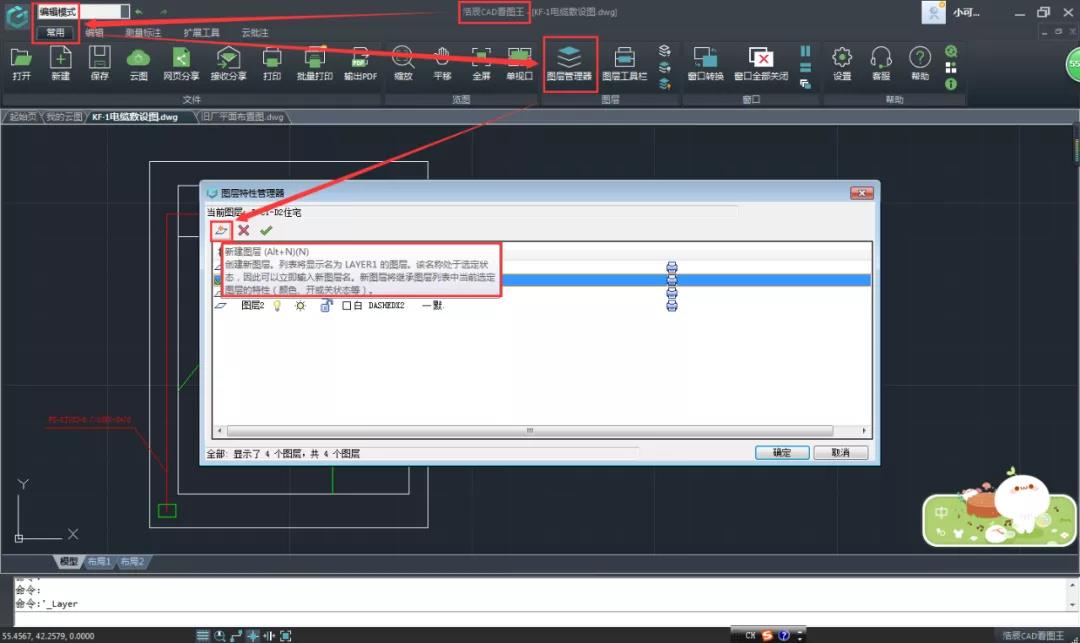
2、选择线型:我们将新建的图层命名为"虚线",点击图层后面的"线型"位置,在出来的"选择线型"对话框中选择相应的线型。
注:已加载的线型里面如果没有你想要的线型,可以点击对话框下方的"加载"按钮,进入"加载或重载线型"对话框,这里包含了很多的线型,选择好之后点击"确定",该线型就出现在"已加载线型里面"点击该线型,确定后即可。
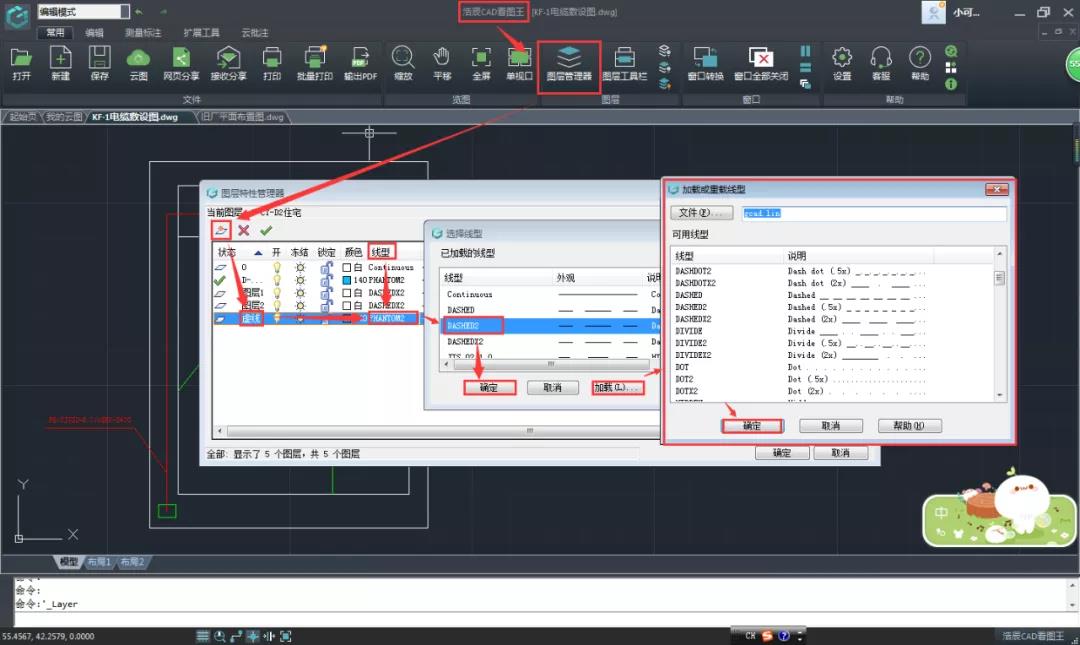
3、锁定当前图层:线型选好之后,一定要记得双击该图层的状态,将其置为当前图层,如下图所示状态显示为√。
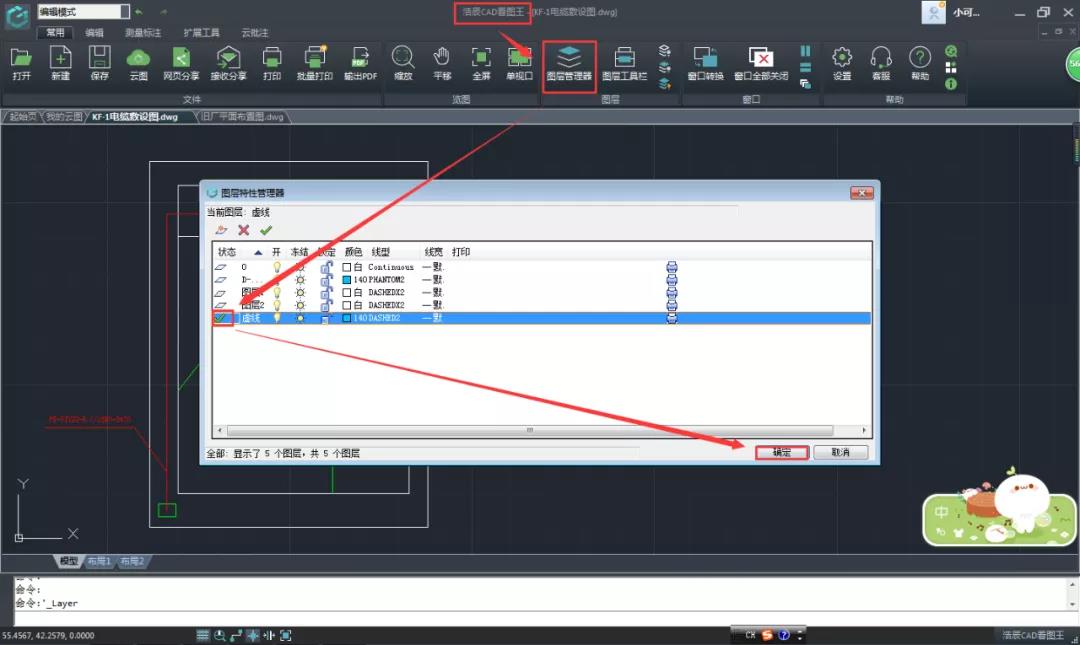
4、绘制虚线:进入"编辑"菜栏,点击"直线"命令,在界面上绘制直线,此时出来的线型就是虚线哦!如下图所示。
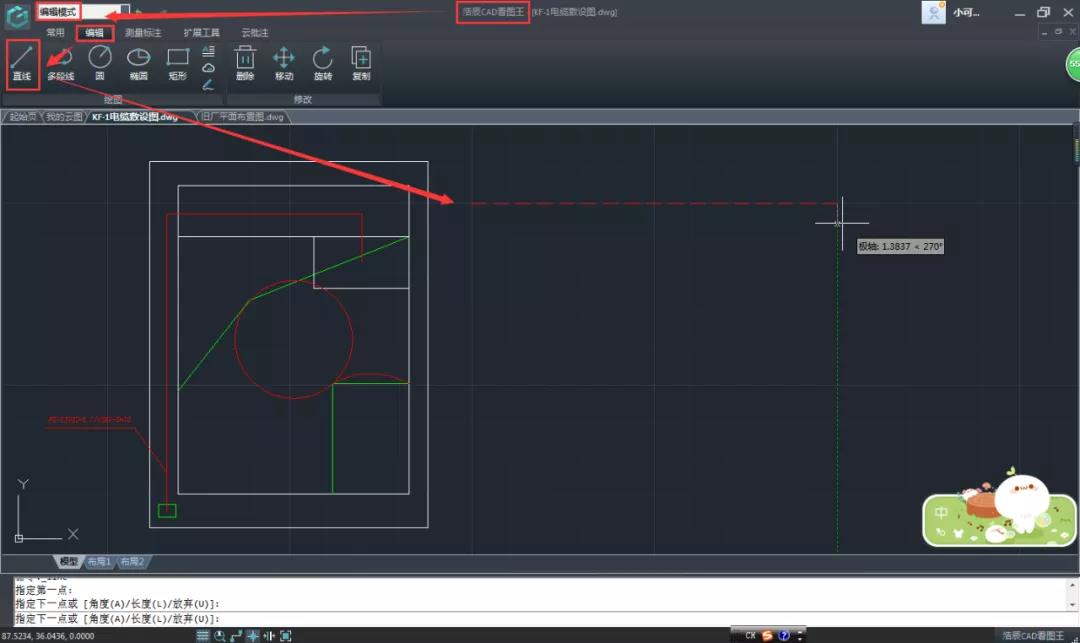
看完了在CAD看图软件CAD看图王电脑版中绘制虚线的教程,大家可以尝试操作一下,灵活用起来哟~

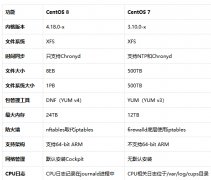
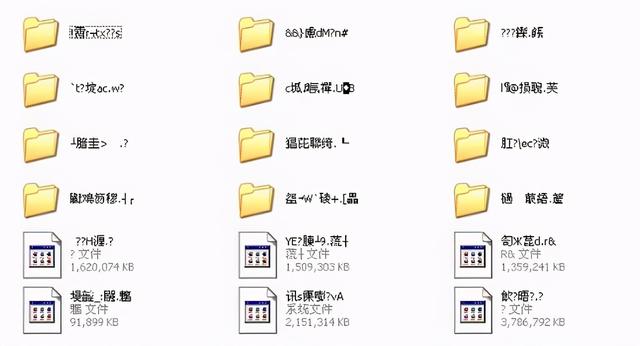

![RedHat服务器上[Errno 5] OSError: [Errno 2]的解决方法](https://img.pc-daily.com/uploads/allimg/4752/11135115c-0-lp.png)

